Hirdetés
 Hatalom vagy? Gmail felhasználó? Ha nem, ez a 6 kevéssé ismert, de mégis hasznos Gmail-tipp segíthet Önnek abban, hogy ma nagy teljesítményű Gmail-felhasználó legyen!
Hatalom vagy? Gmail felhasználó? Ha nem, ez a 6 kevéssé ismert, de mégis hasznos Gmail-tipp segíthet Önnek abban, hogy ma nagy teljesítményű Gmail-felhasználó legyen!
- Importálja a névjegyeit az Outlook, a Thunderbird vagy a Yahoo! Levél a Gmailbe. Ne töltse az egész hétvégét azzal, hogy megpróbálja átmásolni névjegyeit egy másik programból vagy szolgáltatásból! Csak exportálja névjegyeit .csv fájlként, és töltse fel a Gmailbe. Egyszerre akár 3000 névjegyet is feltölthet. Itt van egy részletes útmutatás a névjegyek importálásában ezt a módszert használva.
- Használja a nyaralás válaszolóját az üzenetek automatikus küldése a névjegyeknek. Ahhoz, hogy igénybe vegye a vakációt, nem kell nyaralni. Ha határidővel nézek szembe és túl elfoglalt vagyok a beszélgetéshez, beállítom a nyaralás válaszadóját, hogy tudatja az embereket, hogy nagyra értékelem e-mailüket, és egy meghatározott időn belül vissza fogom térni hozzájuk. Ez megteremti számukra azt a várakozást, hogy nem hagyom figyelmen kívül őket, és hamarosan vissza fogok térni hozzájuk. Munkatársaim, a család és a barátaim értékelik. Használhatja a nyaralási válaszadót is „frissítés” üzenetek küldésére, miközben nincs vakáció - változtassa meg az üzenetet, és tudassa az emberekkel, hogy milyen szórakoztatóak!
- Időt takaríthat meg, ha csoportoknak üzeneteket küld csoportok létrehozása a névjegyzékben. Ne gépelje be a 20 különböző ember nevét vagy e-mail címét az első néhány betűbe, amelyet minden nap elküld az ügyes és őrült továbbítóknak! Csak hozzon létre egy „Előre” nevű csoportot, és vegye fel őket a csoportba. Most már csak beírhatja a „Előre” lehetőséget, és a Gmail végzi el a többit. Nézze meg a részleteket a konkrét utasításokkal kapcsolatban a hogyan lehet csoportokat létrehozni a Gmail névjegyein belül.
-
A beszélgetések némítása amelyek vagy nincs kéznél, vagy nem érdekli őket. A családom és a barátaim egész nap, minden nap „csoportos e-mailt küldnek” egymásnak. Időnként a téma nem olyan, amiről szeretnék beszélni, vagy amely iránt érdeklődik, így a billentyűzet „m” megnyomásával elnémíthatom a beszélgetést. Az összes későbbi e-mailt automatikusan archiválja, és a „nem: néma” kereséssel képes keresni. A szűrők továbbra is alkalmazandók, és visszavonhatja a beszélgetést, ha később csatlakozni szeretne.

-
Frissítse webklipjeit a kedvenc RSS-hírcsatornáinak és hírklipjeinek megjelenítéséhez közvetlenül a Gmail beérkező levelei felett. A Gmail számos lehetőséget kínál a Beállítások menü, de felveheti saját URL-jét is. A klipek véletlenszerűen jelennek meg, és kattinthatók is, így közvetlenül a postaládájából meglátogathat egy blogot, vagy olvassa el érdekes híreket anélkül, hogy bármikor beírná az URL-t.

- Szűrők létrehozása több művelettel, időt takaríthat meg, és tiszta a beérkező levelek. Számos lehetősége van az Ön számára, ezért használja őket! A címkerendszerrel együtt bármilyen szűrőt létrehozhat, amelyek megkönnyítik a bejövő és a meglévő levelek kezelését. És te is módosítsa a Gmail szűrőit ha szükségesnek találja.
-
Töltse le a Gmail Cheat Sheet-t megtanulni és elsajátítani a billentyűparancsokat. Lehet, hogy meglepte, mennyire gyorsabban érhető el a Gmail használata közben, ha csúszkákat használ. Letölthet egy nyomtatható, egy oldalas Gmail-csaló lapot a következőről: itt. 10 letölthető alapvető csalólap Olvass tovább .
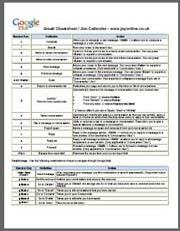

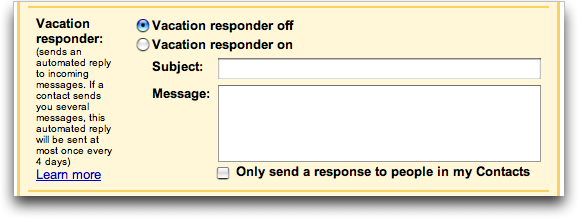
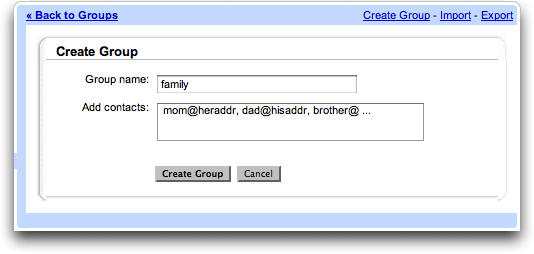

Ha még többet szeretne keresni, nézd meg a mi masszázsunkat A Gmail-tippek cikke Végső GMail gyűjtemény: több mint 80 eszköz és tipp Olvass tovább itt. Van más tippe? Halljuk megjegyzéseinket!
Ellie szeret mindent, ami megkönnyíti az életet, és több időt ad neki New York City felfedezéséhez és olvasáshoz.

